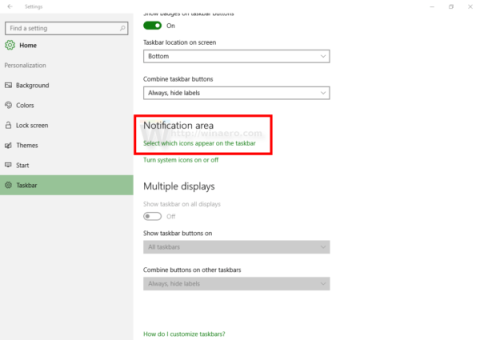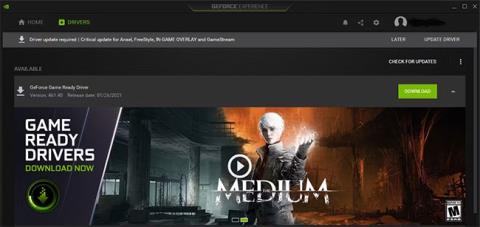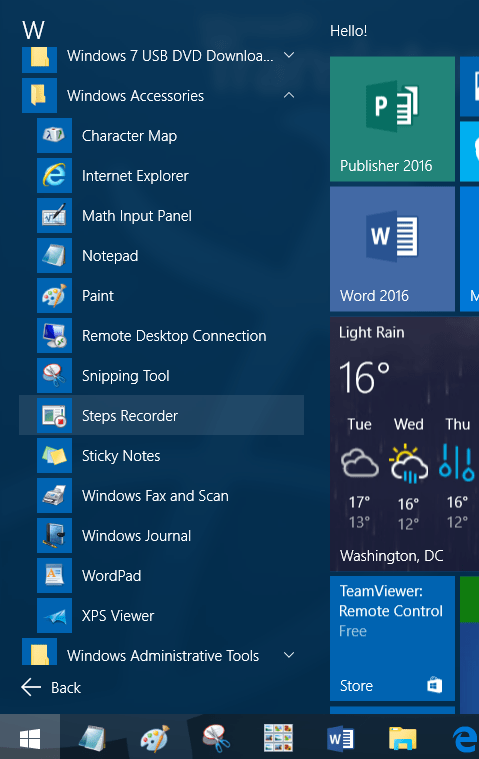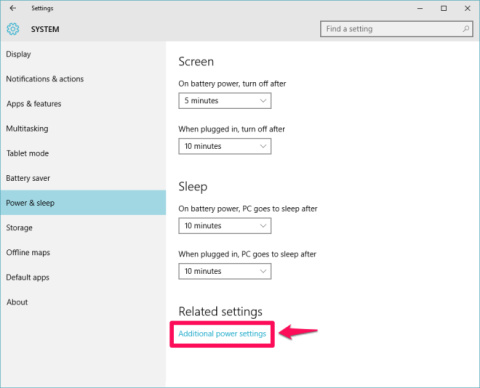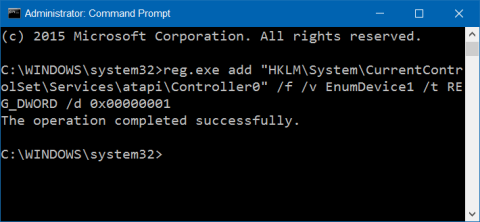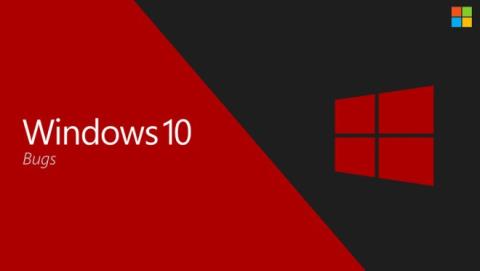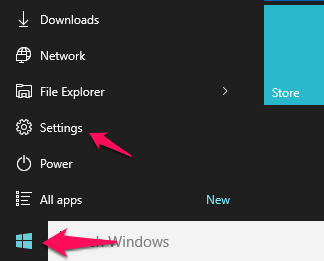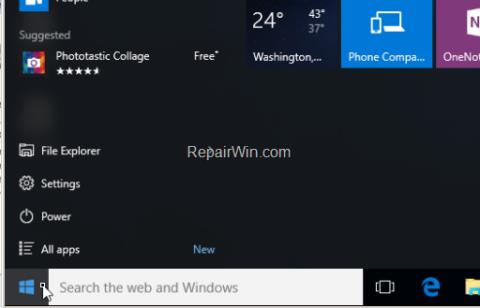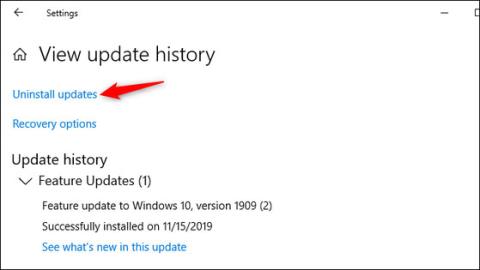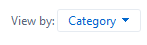Windows 10-oppdatering førte til at brukere mistet livet, nå er det en erstatningsversjon
En oppdatering fra Microsoft forrige helg førte til at datamaskiner som kjører Windows 10 ikke kunne få tilgang til internett og internt nettverk.

WiFi Sense -funksjonen lar Windows 10-brukere dele WiFi-nettverk med venner uten å måtte angi et passord. Det gir bekvemmelighet, men er også en sikkerhetsrisiko. Hvis du ikke vil bruke den eller er bekymret for sikkerheten, kan du deaktivere WiFi Sense-funksjonen for å forhindre at noen brukere automatisk kobler til Wifi-tilkoblingen din.
1. Kan ikke installere Windows Update
Feil:
Kan ikke installere noen oppdateringer på Windows 10 etter at Windows Update "gikk glipp av" oppdateringen i 1 dag på grunn av et eller annet problem (som Internett-tilkobling eller systemfrysingsfeil) ,...).
Løsninger:
Årsaken til feilen kan skyldes korrupte Windows Update-filer. Derfor, for å fikse feilen, er løsningen for å fikse feilen å fjerne de ødelagte filene.
Følg trinnene nedenfor
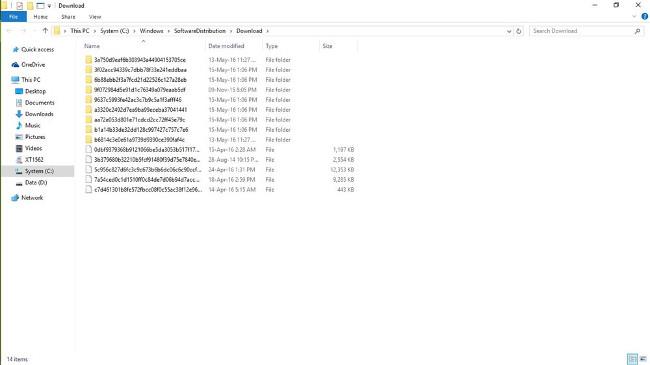
2. Windows Store kan ikke installere eller oppdatere programmer
Feil:
Etter oppgradering til Windows 10 kan noen brukere ikke installere eller oppdatere Metro-apper på Windows Store.
Løsning for å fikse feilen:
Problemet som oppstår kan skyldes cache-filer. For å fikse feilen trenger du bare å rydde opp i cache-filene og du er ferdig.
For å gjøre dette, følg trinnene nedenfor:
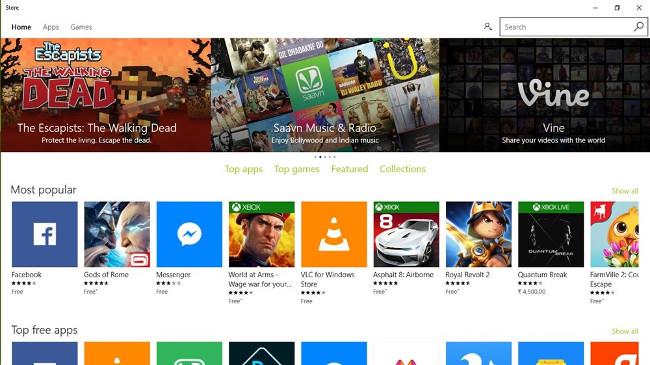
3. "Åpne med"-alternativet finnes ikke på Windows 10
Feil:
Brukere kan ikke finne alternativet " Åpne med " på kontekstmenyen etter å ha høyreklikket på en fil på Windows 10.
Løsninger:
Denne feilen oppstår sjelden, men hvis den oppstår, kan årsaken skyldes ødelagte, manglende systemfiler eller installasjonskonfigurasjon etter oppgradering til Windows 10.
1. Åpne Notisblokk .
2. Skriv deretter inn linjen nedenfor:
Windows Registerredigering versjon 5.00
[HKEY_CLASSES_ROOT\*\shellex\ContextMenuHandlers\Openwith]@=”{09799AFB-AD67-11d1-ABCD-00C04FC30936}”
3. Lagre Notepad-filen ved å klikke Fil => Lagre som (ikke Lagre), navngi filen " Openwith.reg " og velg filtypen som Alle filer og klikk deretter OK .
4. Lukk Notisblokk, og dobbeltklikk deretter på filen for å åpne den.
5. Klikk Ja i bekreftelsesdialogboksen og prøv å sjekke om alternativet Åpne med vises på hurtigmenyen eller ikke.
4. Kan ikke logge på automatisk når du bruker en Microsoft-konto
Feil:
Brukere kan ikke logge på automatisk når de bruker en Microsoft-konto. Hver gang du logger inn, må du skrive inn passordet ditt, noe som er svært tidkrevende.
Løsninger:
Feilen kan skyldes at funksjonen for automatisk pålogging ved bruk av en Microsoft-konto er deaktivert, og du må aktivere denne funksjonen.
Følg trinnene nedenfor:
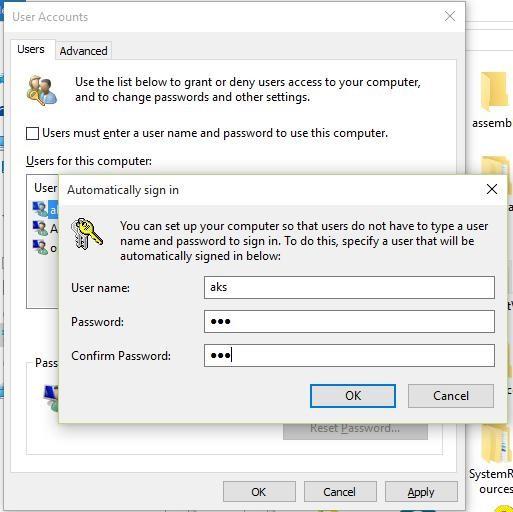
5. Kan ikke åpne Start-menyen på Windows 10
Feil:
Etter oppgradering til Windows 10 rapporterte noen brukere at de ikke kunne åpne startmenyen eller startskjermen . Selv om jeg har prøvd alt, ved å trykke på Windows-tasten, høyreklikke på Start-knappen på oppgavelinjen, fungerer fortsatt ikke Start-menyen.
Løsninger:
Hvis startmenyen ikke fungerer, følg trinnene nedenfor:
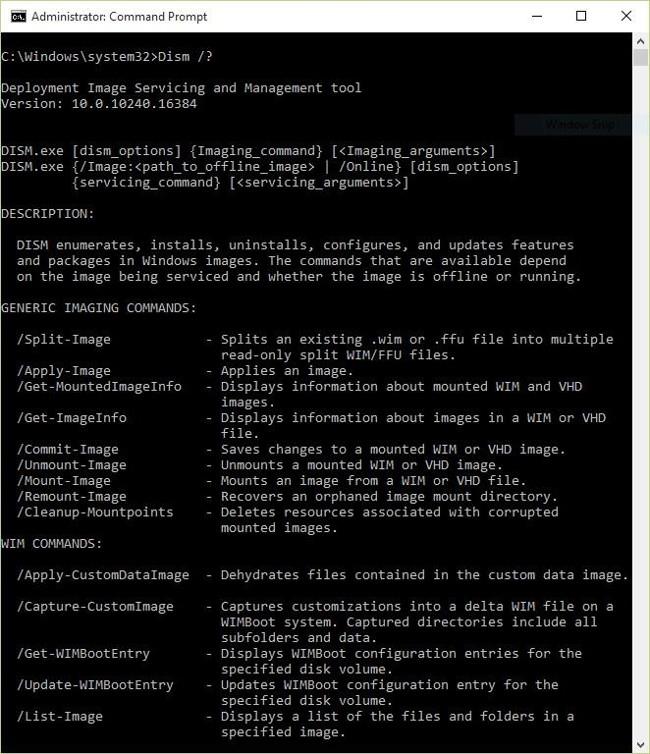
I tillegg kan lesere referere til hvordan du fikser Start-menyen og Cortana som ikke fungerer feil på Windows 10 her.
6. Fant ingen applikasjoner på Windows Search
Feil:
Brukere kan ikke søke etter applikasjoner de nettopp har installert på datamaskinene sine, Cortanas søkefunksjon er defekt, applikasjoner kan ikke søkes på systemet, selv Notisblokk og datamaskiner.
Løsninger:
For å fikse denne feilen, følg trinnene nedenfor:
1. Trykk på tastekombinasjonen Ctrl + Alt + Del og velg Oppgavebehandling .
2. Avslutt prosessen kalt Explorer.exe igjen.
3. Trykk på Windows + R -tastekombinasjonen for å åpne kommandovinduet Kjør.
4. Skriv inn regedit der og trykk Enter for å åpne Registerredigeringsvinduet .
5. I Registerredigeringsvinduet, naviger med nøkkel:
HKEY_LOCAL_MACHINE\SOFTWARE\Microsoft\Windows\CurrentVersion\Explorer\FolderTypes\{ef87b4cb-f2ce-4785-8658-4ca6c63e38c6}\TopViews\{00000000-00000-000-0000000000
6. På Task Manager, åpne Fil => Kjør ny oppgave .
7. Skriv inn explorer.exe der og klikk OK.
Hvis feilen fortsatt oppstår på Cortana, følg trinnene nedenfor:
1. Trykk på Windows + X -tastekombinasjonen for å åpne Power User Menu, og klikk deretter på Ledetekst (Admin).
2. Skriv " start powershell " der og trykk Enter for å åpne Windows Powershell-vinduet.
3. Skriv deretter inn kommandoen nedenfor i Windows Powershell-vinduet og trykk Enter:
Get-AppXPackage -Navn Microsoft.Windows.Cortana | Foreach {Add-AppxPackage -DisableDevelopmentMode -Register “$($_.InstallLocation)\AppXManifest.xml”}
4. Og feilen vil helt forsvinne på Cortana.
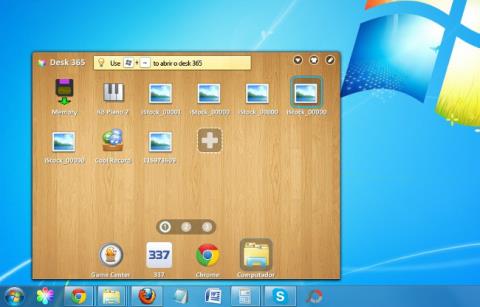
7. Hindre automatisk driverinstallasjon
Løsning for å fikse feilen:
Følg trinnene nedenfor for å deaktivere funksjonen for automatisk driverinstallasjon:
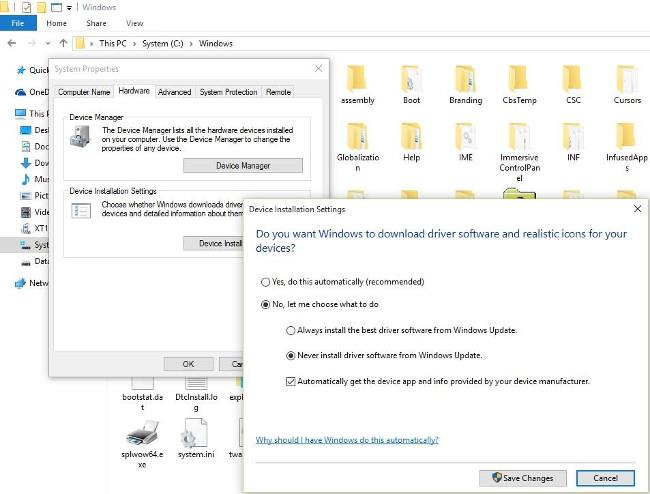
8. Feil "Din PC må repareres"
Feil:
Under prosessen med å starte Windows 10-datamaskinen, vises en blåskjermfeil på skjermen med meldingen " Din PC må repareres ". Denne feilen oppstår vanligvis etter at du har satt inn en USB-stasjon eller koblet Android-enheten til datamaskinen.
Løsning for å fikse feilen:
Årsaken til feilen kan være fordi når du koblet USB-stasjonen til datamaskinen, endret den partisjonsnummeret til harddisken, slik at Windows 10 ikke kan søke etter de nødvendige filene og forårsaker feilen.
For å fikse denne feilen:
9. Windows 10 «forbruker» mobildata
10. WiFi Sense-funksjon
WiFi Sense-funksjonen lar Windows 10-brukere dele WiFi-nettverk med venner uten å måtte angi et passord. Det gir bekvemmelighet, men er også en sikkerhetsrisiko.
Hvis du ikke vil bruke den eller er bekymret for sikkerheten, kan du deaktivere WiFi Sense-funksjonen for å forhindre at noen brukere automatisk kobler til Wifi-tilkoblingen din.
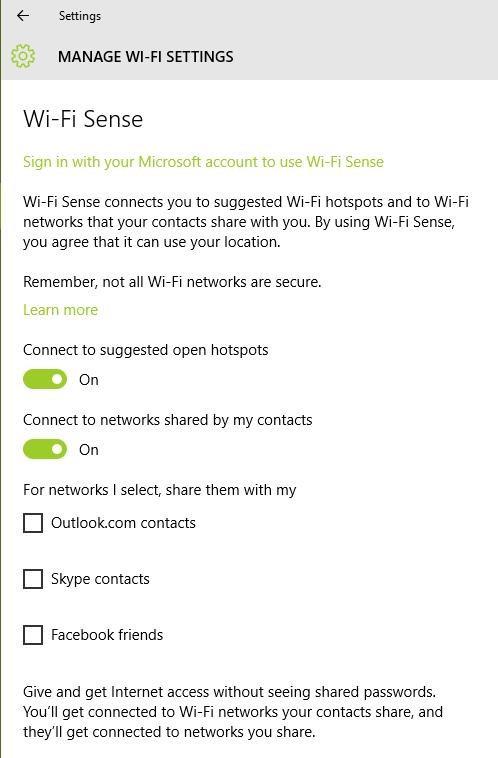
Ytterligere:
I tillegg, for raskt å fikse Windows 10-feil, med bare ett museklikk, kan brukere bruke FixWin. FixWin for Windows 10 lar brukere fikse og fikse feil på Windows 10 med bare ett museklikk. For bedre å forstå FixWin 10 samt hvordan du bruker FixWin 10 til å fikse feil på Windows 10, kan lesere referere her .
Se flere artikler nedenfor:
Hvordan bruke kommandoprompt til å administrere trådløse nettverk på Windows 10?
Tips for å aktivere/deaktivere Windows-oppdateringer på Windows 10 raskt og enkelt
Lykke til!
En oppdatering fra Microsoft forrige helg førte til at datamaskiner som kjører Windows 10 ikke kunne få tilgang til internett og internt nettverk.
Hvis du har brukt Windows 10 en stund, etter at du har installert og fjernet programmer på systemet, og du ikke vil vise ikonene til noen avinstallerte programmer og programmer i systemstatusfeltet på oppgavelinjen, men disse ikonene kan ikke fjernes.
nvlddmkm.sys blåskjermfeil (også kjent som Video TDR Failure-feil) har skjedd med mange Windows-brukere, hvorav de fleste også bruker Nvidia GPUer.
Som standard inkluderer mappen Windows Accessories Character Map, Internet Explorer, Math Input Panel, Notepad, Paint, Remote Desktop Connection, Snipping Tool, Steps Recorder (Problem Steps Recorder), Sticky Notes, Windows Fax and Scan, Windows Journal, WordPad, og XPS Viewer.
Etter oppgradering til Windows 10 rapporterte mange brukere at denne hvilemodusen ikke fungerer. Så hvordan du fikser denne feilen, se artikkelen nedenfor fra Tips.BlogCafeIT.
Under oppgraderingsprosessen fra Windows 7 og Windows 8/8.1 til Windows 10 oppstår det ofte mange feil. Noen vanlige feil som brukere ofte møter er feilen med å miste Wifi-ikonet i systemstatusfeltet, feilen med å miste DVD-stasjonen ....
Microsoft har nettopp offisielt bekreftet OneDrive-tilkoblingsproblemer på enkelte Windows 10-systemer etter oppdatering til versjon 2004, eller slått på Files on Demand-funksjonen i OneDrive.
WiFi Sense-funksjonen lar Windows 10-brukere dele WiFi-nettverk med venner uten å måtte angi et passord. Det gir bekvemmelighet, men er også en sikkerhetsrisiko. Hvis du ikke vil bruke den eller er bekymret for sikkerheten, kan du deaktivere WiFi Sense-funksjonen for å forhindre at noen brukere automatisk kobler til Wifi-tilkoblingen din.
Nylige kumulative oppdateringer og desember 2022 Patch Tuesday-oppdateringen har forårsaket mange problemer for Windows 10.
Normalt, for å slette visse tegn, bruker brukere ofte tilbaketasten. Imidlertid rapporterte mange Windows 10-brukere nylig at tilbaketasten bare kan slette et enkelt tegn og ikke kan slette påfølgende tegn som før. I artikkelen nedenfor vil Tips.BlogCafeIT veilede deg hvordan du fikser denne feilen.
En av de nye funksjonene integrert i Windows 10 er den virtuelle assistenten Cortana. Brukere kan bruke Cortana til å slå av, starte på nytt, søke smart osv. Men til tross for oppdatering av Windows, rapporterte mange brukere at Startmeny-knappen og den virtuelle assistenten Cortana ikke fungerer, eller nesten frosset . I artikkelen nedenfor vil Tips.BlogCafeIT veilede deg gjennom noen løsninger for å fikse denne feilen.
Hvis datamaskinen din har installert oppdatering KB4532693 og har en feil med å miste alle data på skrivebordet, kan du følge instruksjonene nedenfor for å fjerne oppdateringen og få tilbake tapte data.
Når tastaturet på din Windows 10-datamaskin ikke fungerer, kan du ikke skrive ord, skriv inn ord, men menyen vises. Selv om du har prøvd alle metoder, virker du hjelpeløs. Du kan bruke noen av løsningene nedenfor for å fikse tastaturfeil på Windows 10.
Jeg har bare brukt Windows 10 i omtrent en måned nå. Men jeg lurer på hvorfor jeg ikke får tilgang til Facebook. Hver gang jeg skriver inn www.facebook.com i nettleserens adresselinje, vises bare et hvitt vindu på skjermen.
Hvis du oppdager at datamaskinen krasjer ofte eller har problemer under oppstart... er den mest sannsynlige årsaken at Windows-systemfiler blir ødelagt, tapt eller til og med endret når du installerer et program eller programvare på datamaskinen.
Kioskmodus på Windows 10 er en modus for kun å bruke 1 applikasjon eller tilgang til kun 1 nettside med gjestebrukere.
Denne veiledningen viser deg hvordan du endrer eller gjenoppretter standardplasseringen til kamerarull-mappen i Windows 10.
Redigering av vertsfilen kan føre til at du ikke får tilgang til Internett hvis filen ikke er riktig endret. Følgende artikkel vil guide deg til å redigere vertsfilen i Windows 10.
Å redusere størrelsen og kapasiteten til bilder vil gjøre det enklere for deg å dele eller sende dem til hvem som helst. Spesielt på Windows 10 kan du endre størrelse på bilder med noen få enkle trinn.
Hvis du ikke trenger å vise nylig besøkte elementer og steder av sikkerhets- eller personvernhensyn, kan du enkelt slå det av.
Microsoft har nettopp sluppet Windows 10 Anniversary Update med mange forbedringer og nye funksjoner. I denne nye oppdateringen vil du se mange endringer. Fra støtte for Windows Ink-pennen til støtte for Microsoft Edge-nettleserutvidelser, Start-menyen og Cortana har også blitt betydelig forbedret.
Ett sted for å kontrollere mange operasjoner rett på systemstatusfeltet.
På Windows 10 kan du laste ned og installere gruppepolicymaler for å administrere Microsoft Edge-innstillinger, og denne veiledningen viser deg prosessen.
Dark Mode er et mørk bakgrunnsgrensesnitt på Windows 10, som hjelper datamaskinen med å spare batteristrøm og redusere innvirkningen på brukerens øyne.
Oppgavelinjen har begrenset plass, og hvis du regelmessig jobber med flere apper, kan du raskt gå tom for plass til å feste flere av favorittappene dine.